如何把win10任务栏锁定的图标 win10系统怎样锁定任务栏
更新时间:2024-05-04 08:49:32作者:xiaoliu
Win10任务栏的图标是我们经常使用的快捷方式,但有时候不小心拖动或者删除了图标,就会造成不便,为了避免这种情况发生,我们可以将任务栏的图标锁定。要锁定任务栏的图标,只需右键点击任务栏上的空白区域,选择工具栏然后点击锁定任务栏,这样就可以确保任务栏上的图标不会被移动或删除了。这样一来我们就能更方便地使用任务栏上的快捷方式,提高工作效率。
操作方法:
1.在电脑桌面上任意空白处,点击鼠标右键。见下图
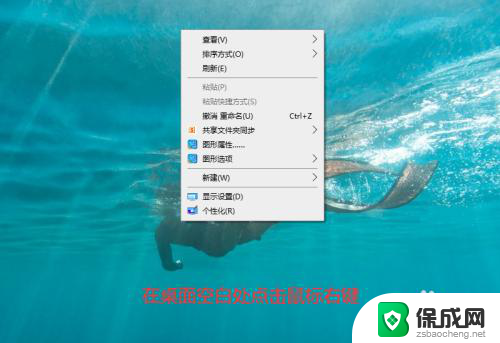
2.当弹出右键菜单后,点击菜单上“个性化”所在行。见下图
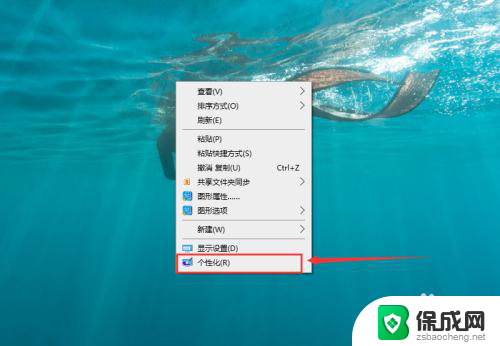
3.进入“设置”界面后,点击左侧列表中的“任务栏”项。见下图
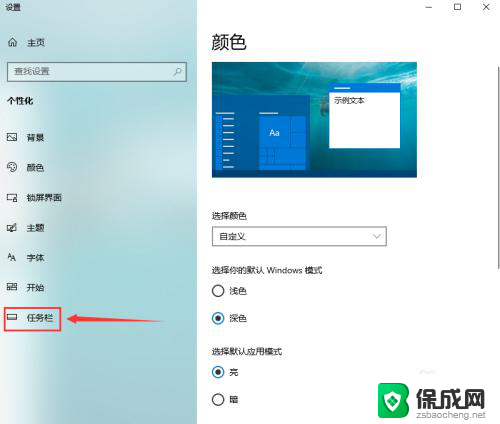
4.在“任务栏”页面上,点击“锁定任务栏”下方的开关。使小黑点从滑槽左边滑到右边且“关”字变成“开”字即可锁定任务栏设置。见下图
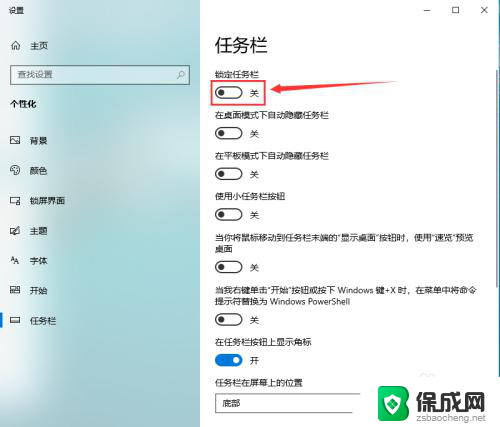
5.当打开“锁定任务栏”开关后,点击右上角“X”退出设置界面即可。见下图
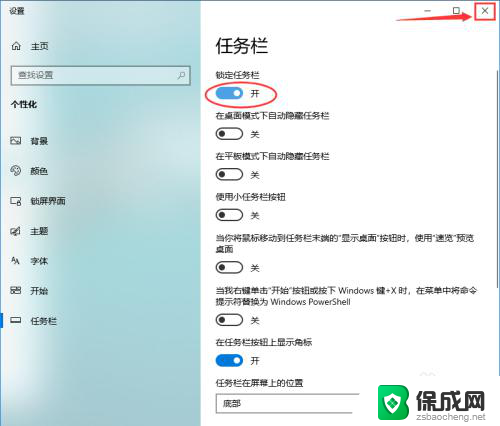
以上就是如何将win10任务栏的图标锁定的全部内容,如果你遇到了这个问题,不妨试试以上方法来解决,希望对大家有所帮助。
如何把win10任务栏锁定的图标 win10系统怎样锁定任务栏相关教程
-
 win10任务栏怎么合并图标 Win10系统如何合并任务栏右下角图标
win10任务栏怎么合并图标 Win10系统如何合并任务栏右下角图标2023-11-29
-
 怎样取消任务栏图标 如何关闭win10任务栏图标显示
怎样取消任务栏图标 如何关闭win10任务栏图标显示2024-05-17
-
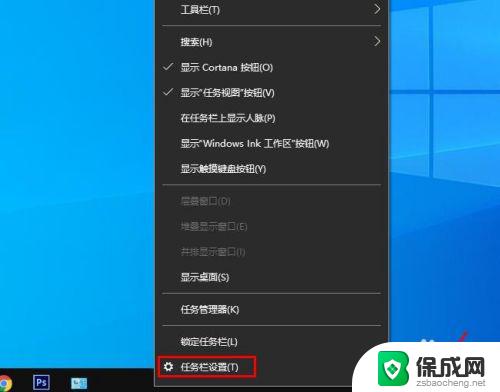 win10任务栏没有图标 如何恢复Win10任务栏图标
win10任务栏没有图标 如何恢复Win10任务栏图标2023-09-22
-
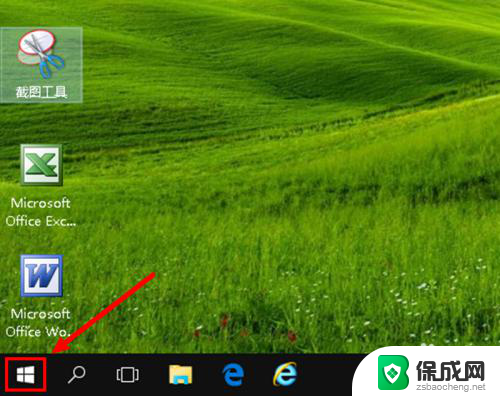 电脑桌面任务栏颜色设置 如何自定义WIN10任务栏颜色
电脑桌面任务栏颜色设置 如何自定义WIN10任务栏颜色2024-05-27
-
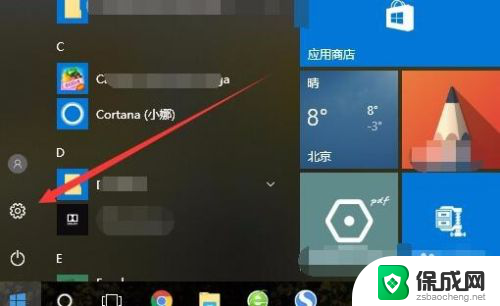 win10任务栏怎么变大 如何设置win10任务栏图标大小
win10任务栏怎么变大 如何设置win10任务栏图标大小2023-12-09
-
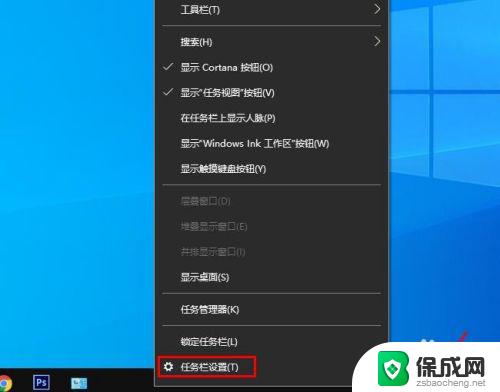 windows任务栏没有图标 如何恢复Win10任务栏图标
windows任务栏没有图标 如何恢复Win10任务栏图标2023-10-02
- windows10任务栏图标大小 如何在win10中设置任务栏图标大小
- win10任务栏跳动 Win10任务栏图标乱跳如何解决
- 如何隐藏桌面下面的任务栏 WIN10怎样隐藏底部任务栏
- 关闭win10任务栏缩略图 如何关闭win10任务栏的应用预览
- w10如何关闭杀毒 Windows10系统如何关闭自带杀毒软件
- 怎样查看windows激活状态 win10系统激活状态查看步骤
- win10鼠标单击变双击了 win10系统鼠标单击变双击原因
- window10驱动更新 笔记本电脑怎么查看和更新驱动
- 如何看windows是否激活 如何确认Win10是否已激活
- win10 打印图片 Windows 10 照片打印技巧
win10系统教程推荐
- 1 怎样查看windows激活状态 win10系统激活状态查看步骤
- 2 如何看windows是否激活 如何确认Win10是否已激活
- 3 win10 打印图片 Windows 10 照片打印技巧
- 4 win7的打印机怎么共享给win10 WIN10无法连接WIN7共享打印机解决方法
- 5 windows重启桌面进程 怎么在win10系统中重启桌面
- 6 苹果笔记本win10开不了机 苹果电脑装Win10系统后黑屏无法开机怎么办
- 7 bose耳机连win10 bose耳机连接电脑方法
- 8 win10专业版激活错误代码:0xc004f074 win10教育版激活错误0×c004f074怎么办
- 9 win10如何建立远程桌面连接 win10系统如何进行远程桌面连接
- 10 win10怎么搜索控制面板 win10如何打开控制面板